Varför fortsätter min iPhone att dämpas? 11 bästa korrigeringar

Du kommer att bli förlåten om du missade varje ny funktion när den avslöjas, oavsett hur ofta iPhone (och andra Apple-produkter) uppdateras. Om du undrar varför min iPhone fortsätter att dämpas, beror det förmodligen på funktioner som ändrar skärmfärger eller ljusstyrka baserat på omgivande ljusnivåer eller batterikapacitet.

Inställningen för automatisk ljusstyrka på din telefon är ofta källan till skärmens nedtoning. Efter uppdateringen av iOS 14 rapporterade vissa kunder att deras iPhones ljusstyrka ändrades av sig själv eller att deras iPhones skärm nedtonades när automatisk ljusstyrka stängdes av.
Om du undrar varför min iPhone-skärm fortsätter att dimmas, har du kommit till rätt ställe. Du har landat på rätt plats. I det här inlägget ger vi några enkla strategier eller sätt att återställa iPhone-ljusstyrkan som ständigt förändras.
10 möjliga orsaker ”Varför fortsätter min iPhone att dimmas?”
Som nämnts ovan kan det finnas flera anledningar till att din iPhone kan fortsätta att dämpas. Så här är tio kraftfulla bland dem.
- automatisk ljusstyrka
- sann ton
- Nattskift
- Automatisk blockering
- Mörkt läge
- Uppmärksamhet
- Lågeffektläge
- Överhettad
- Minska vitpunkten
- Hårdvaruproblem
automatisk ljusstyrka
Auto-brightness är en mjukvarufunktion på moderna smartphones som använder sensorn för omgivande ljus för att ändra skärmens ljusstyrka efter behov, särskilt när du är utomhus.
Som standard justerar din iPhone skärmens ljusstyrka baserat på din omgivning. Om du till exempel är ute en solig dag kommer det att vara i full gång.
Din iPhones skärm kommer automatiskt att dämpas när du går från en starkt upplyst miljö till en svagt upplyst miljö. När detta händer är automatisk ljusstyrka den mest troliga orsaken. Lyckligtvis är det en relativt enkel process att stänga av automatisk ljusstyrka.
- Välj ”Inställningar” från rullgardinsmenyn.
- Välj ”Tillgänglighet”.
- Välj nu Display och textstorlek från rullgardinsmenyn.
- Rulla ner tills du hittar alternativet ”Automatisk ljusstyrka”.
- Stäng av den genom att stänga av vippströmbrytaren bredvid.
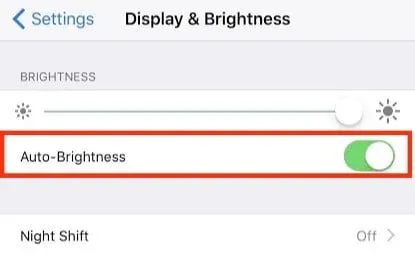
Dessa steg kommer att stänga av automatisk ljusstyrka på din iPhone.
sann ton
Ljuset i din miljö påverkar också färgerna. Färger blir till exempel mer gula i varm belysning. Nya iPhone-modeller (iPhone 8 och uppåt) kan justera färgtemperaturen och intensiteten på sina skärmar baserat på omgivande ljus.
Inaktivera True Tone så att visningsbilden förblir platt och inte rör sig. För detta:
- Gå till Inställningar
- Välj ”Skärm och ljusstyrka” från rullgardinsmenyn.
- Klicka sedan på knappen bredvid ”True Tone” för att stänga av den.
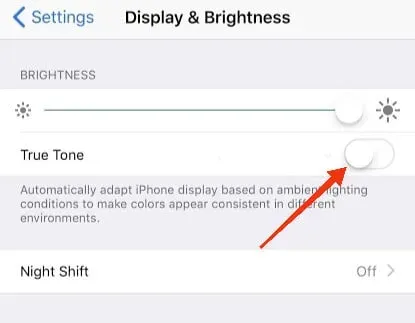
Nattskift
Night Shift, en annan iPhone-funktion, kan bidra till din iPhones tråkiga skärm. Denna process är praktisk för att använda din telefon på natten, eftersom den värmer upp skärmen lite och minskar ansträngningen på ögonen. Det gör dock telefonens normalt ljusa färger mörkare, så vissa användare kanske vill stänga av den helt.
För att göra detta, gå till Inställningar -> Display & Brightness och välj Night Shift från rullgardinsmenyn. Om du har Night Shift inställt på ”Manuellt aktiverat tills imorgon” på din telefon betyder det att det är aktiverat. Genom att klicka på strömbrytaren kommer din telefon att inaktivera Night Shift helt och hålla telefonen på full ljusstyrka hela tiden.
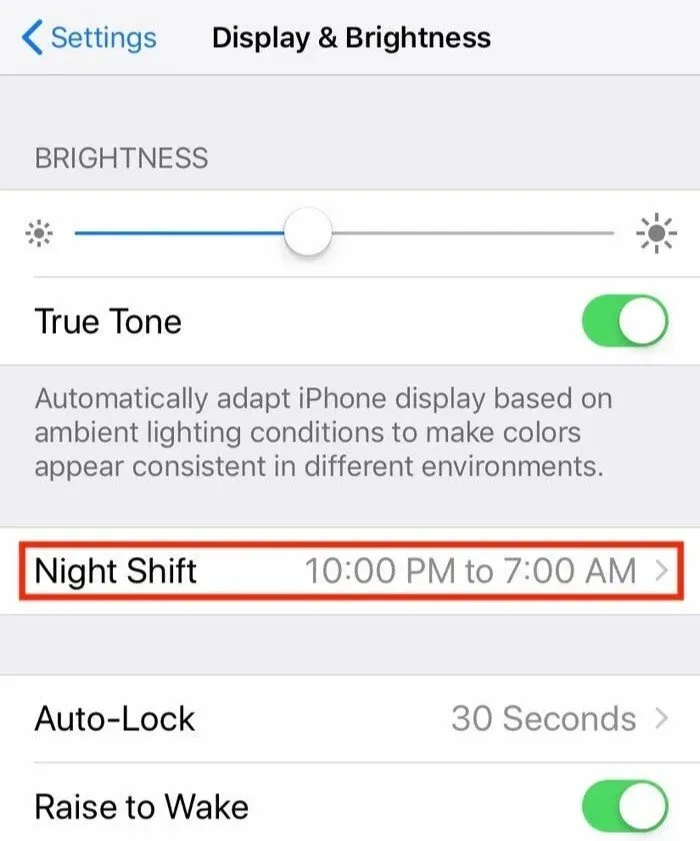
Automatisk blockering
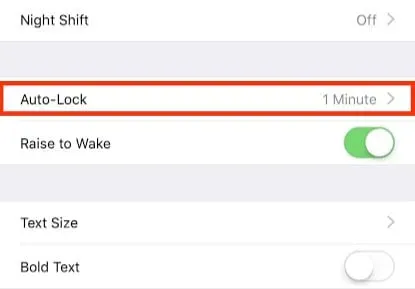
Den intermittenta nedtoningen av din iPhones skärm kan bero på den automatiska låsfunktionen. Den är utformad för att låsa din iPhone efter en viss period av inaktivitet, säg 30 sekunder, för att hindra andra från att komma åt den.
Som ett resultat blir skärmen mörk efter bara några sekunders inaktivitet (vilket indikerar att telefonen håller på att låsas). När timern går ut stängs iPhone automatiskt.
Men om din skärm dämpas för ofta kan du öka tiden det tar att låsa din iPhone.
- Tryck på Autolås under Inställningar > Skärm och ljusstyrka.
- Välj en ny ”Auto-Lock”-tidsperiod från alternativet som öppnas. Om du aldrig vill att din iPhone ska låsa sig själv kan du välja alternativet ”Aldrig”.
Efter det bör ditt problem vara löst.
Mörkt läge
Genom att ändra bakgrundsfärgschemat till svart och mörkgrått mörknar den här funktionen många av de ljusa menyerna, knapparna och bakgrunderna på din iPhone. Även om mörkt läge inte påverkar ljusstyrkan på iPhone, kan det göra den mörkare.
Du kan stänga av den genom att gå till Inställningar > Display och ljusstyrka. Alternativt kan du använda Night Shift-alternativet för att schemalägga det för natten. Detta gör att du kan hålla din skärm ljus under dagen och dämpa den på kvällen.
Uppmärksamhet
Din smartphone kommer att upptäcka om du tittar på den och dämpa skärmen i enlighet med detta om du inte är det. Om den här funktionen inte är aktiverad kommer din iPhone-skärm att mörkas även om du tittar rakt fram. Det kan hjälpa till med ljusstyrkan om du slår på den.
Auto-Lock och Attention Aware funktioner fungerar tillsammans. Om du ställer in automatiskt lås i en minut kommer iPhone att låsas efter denna period. Attention Aware betyder att om du tittar på skärmen, även om du inte har rört den, kommer din iPhone inte att låsa sig efter en viss tid.
Lågeffektläge
Din iPhone har ett ”lågströmsläge” som du uppmanas att slå på när telefonens batterinivå sjunker under 20 %. Energisparläget inaktiverar inställningar som att ta emot e-post, Hey Siri, ljusstyrka och andra funktioner som konsumenter ofta ändrar för att förlänga tiden mellan laddning av sina iPhones.
Som ett resultat kan detta vara ytterligare en anledning till att din iPhone dämpas då och då.
- För att anpassa kontroller, gå till Inställningar > Kontrollcenter > Anpassa kontroller.
- För att lägga till en omkopplare till Kontrollcenter, tryck på +-symbolen till vänster om Lågströmsläge, tryck sedan och dra den till önskad plats.
- För att aktivera eller inaktivera lågströmsläget sveper du uppåt från skärmens nederkant och trycker på den batteriformade knappen.
Överhettad
Ett av de vanligaste iPhone-problemen är överhettning. Det här problemet uppstår mest sannolikt om telefonens batteri är defekt. Inte bara det, utan att använda för många appar på din iPhone samtidigt kan göra att den överhettas.
Tyvärr kan överdriven värme göra att din iPhones skärm blir nedtonad. Detta kommer att hända oavsett om telefonens automatiska ljusstyrka är aktiverad eller inte.
Minska vitpunkten
Den här inställningen är utformad för att minska intensiteten av färger på skärmen. Om du aktiverar det kan din skärm vara mörk. Om du har den påslagen, stäng av den för att se om din iPhones färger och ljusstyrka förbättras.
Å andra sidan fungerar inte funktionen Reducera vitpunkt om den inte är aktiverad. Så det är möjligt att det inte är skyldig till den slumpmässiga nedbländningen.
För att minska den vita pricken på din iPhone, gör följande:
- Tryck på Tillgänglighet i appen Inställningar.
- Från rullgardinsmenyn väljer du Visa matcher.
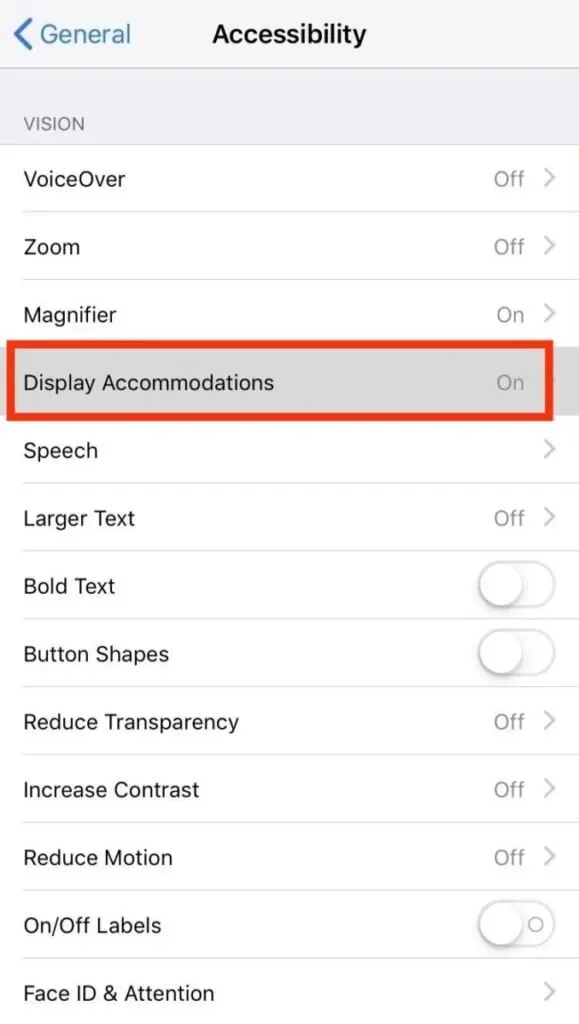
- Aktivera Minska vitpunkten genom att rulla nedåt och trycka på reglaget.
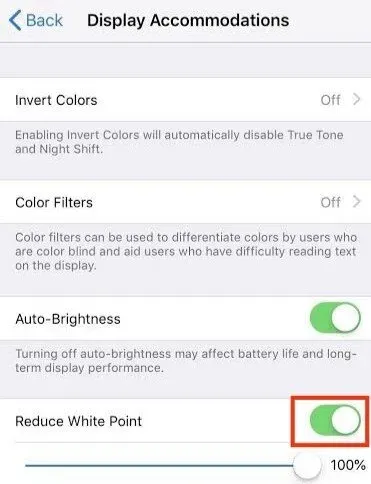
- Öka eller minska vitpunktsnivån med reglaget för vitpunkten.
Hårdvaruproblem
Även efter att Auto-ljusstyrka, Night Shift och Low Power Mode har inaktiverats kan din iPhone bli mörkare. Om din iPhone fortsätter att dimmas kan det bero på ett mjukvaru- eller maskinvaruproblem. Slutligen, som ett sista alternativ, kan du prova:
- Att starta om din iPhone kan lösa problemet genom att återställa vissa funktioner.
- Utför en hård återställning på din iPhone.
Om inget av dessa fungerar bör du kontakta Apple Support eller en tredjepartstekniker för att kontrollera och fixa din iPhone-hårdvara.
Hur löser man problem med dimning av iPhone-skärmen?
Nu när du vet varför din iPhone fortsätter att dämpas, låt oss titta på några snabba lösningar eftersom ingen gillar en svag iPhone-skärm.
- Starta om din iPhone
- Uppdatera din iPhone-programvara
- Ställ in ljusstyrka manuellt
- Inaktivera funktioner som kräver uppmärksamhet
- Inaktivera True Tone-alternativet
- Inaktivera nattskift
- Inaktivera skärmskalning
- Öka din iPhone autolåshastighet
- Inaktivera lågenergiläge
- Återställ alla iPhone-inställningar
- Kontakta Apples support
Starta om din iPhone
Det är fullt möjligt att anledningen till att din skärm dimras automatiskt inte har något att göra med en mjukvarufunktion som fungerar korrekt. iOS kan dämpa din iPhone-skärm när du vill.
Från vår erfarenhet av iPhone har vi funnit att en snabb omstart kan hjälpa till att lösa situationer som denna. iPhone-modellen avgör vilken metod du använder för att starta om din iPhone.
För en iPhone-modell med Face ID, följ dessa steg:
- Tryck på Volym upp eller ner samtidigt som du håller ned strömknappen.
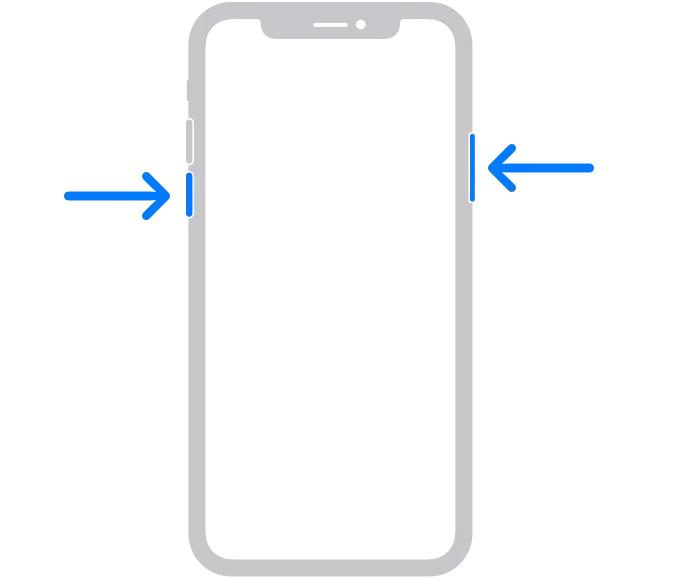
- Håll ned knapparna tills ett skjutreglage visas på skärmen. Dra den i den angivna riktningen.
- iPhone stängs av efter 30 sekunder.
- Tryck och håll in sidoknappen tills skärmen stängs av.
- När Apple-logotypen visas i mitten av skärmen återupptas iPhone.
För iPhone 6-8-serien och SE 2:a generationen, följ dessa instruktioner:
- Håll ned sidoknappen tills avstängningsreglaget visas.
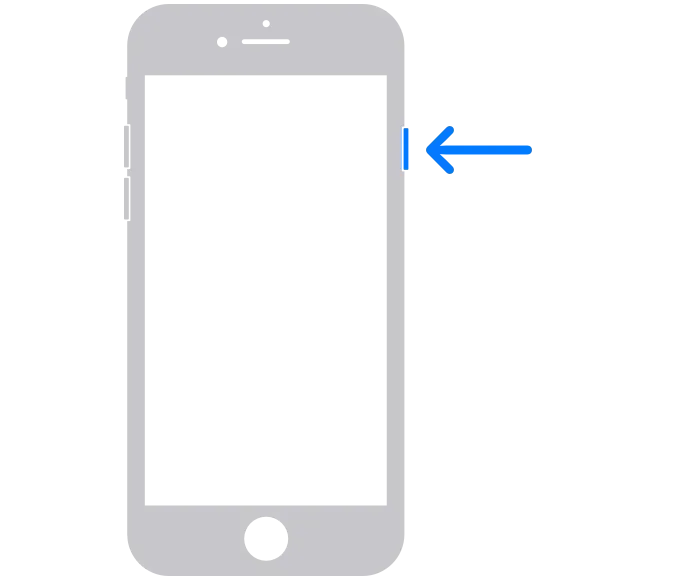
- Sätt tillbaka reglaget till sitt ursprungliga läge och vänta 30 sekunder.
- När skärmen blir tom stängs iPhone av.
- Håll ned strömbrytaren tills du ser Apple-logotypen.
För alla iPhone-modeller upp till iPhone 6:
- Tryck ner den övre knappen.
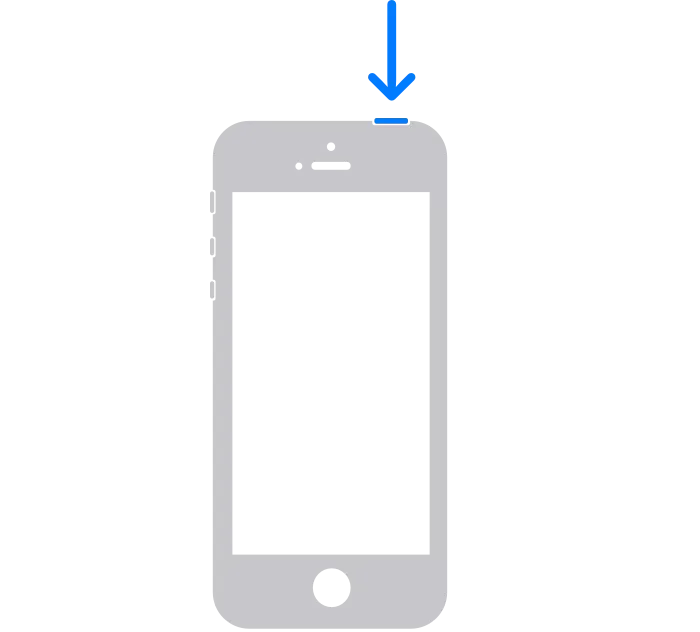
- Sätt tillbaka reglaget till dess ursprungliga position.

- iPhone bör stängas av efter 30 sekunder.
- Tryck på den översta knappen när skärmen stängs av. När iPhone återupptas visas Apple-logotypen.
Kontrollera om problemet är borta. Om inte, prova nästa lösning.
Uppdatera din iPhone-programvara
Som ett av de mest respekterade företagen har Apple åtagit sig att tillhandahålla den mest tillfredsställande tjänsten till sina konsumenter. De tillhandahåller regelbundna uppdateringar för att hålla iPhone uppdaterad; nyare uppdateringar inkluderar förbättrad funktionalitet och buggfixar som finns i tidigare versioner! Så efter att du har uppdaterat din iPhone kan du fixa problemet med skärmdämpning!
Från menyn Inställningar kan du snabbt uppdatera din iPhone. Men innan du börjar, säkerhetskopiera dina appar och inställningar.
Följ dessa steg för att säkerhetskopiera till iCloud:
- Starta ”Inställningar” när du är ansluten till WiFi.
- För att komma åt dina Apple ID-inställningar, tryck på ditt namn högst upp i menyn.
- Du måste välja ”iCloud”.
- Välj ”iCloud Backup” från rullgardinsmenyn.
- För att starta proceduren, klicka på ”Säkerhetskopiera nu”.
När du har gjort en säkerhetskopia kan du starta uppdateringsproceduren. Innan du börjar, se till att din telefon är ansluten till en laddare.
- Välj ”Inställningar” från rullgardinsmenyn.
- Välj Allmänt.
- Välj ”Programuppdatering” från rullgardinsmenyn.
- I vissa fall kan mer än ett alternativ vara tillgängligt. Välj den du vill använda.
- Klicka på ”Installera nu” eller ”Ladda ner och installera” för att starta OS-uppdateringen.
Ställ in ljusstyrka manuellt
Funktionen för automatisk ljusstyrka på din iPhone eller iPad dämpar automatiskt skärmen och gör den ljusare i svagt ljus.
Även om den här funktionen kan vara praktisk, kan den också resultera i betydande strömförbrukning.
Du kan stänga av funktionen för automatisk ljusstyrka på din iPhone eller iPad genom att gå till sidan Inställningar > Tillgänglighet. Du kan också ändra inställningarna manuellt med kontrollcenter eller inställningar.
Använda appen Inställningar:
- Öppna appen Inställningar på din iPhone eller iPad.
- Välj ”Skärm och ljusstyrka” från rullgardinsmenyn.
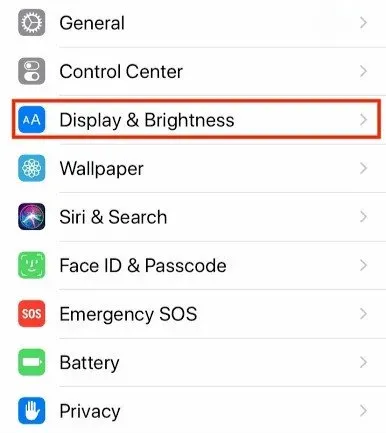
- Flytta reglaget åt höger för att göra skärmen ljusare, eller åt vänster för att minska den i avsnittet Ljusstyrka på sidan.
Använda kontrollcentret:
- Svep nedåt från det övre högra hörnet på din iPhone eller iPad för att komma åt kontrollcentret.
- Svep uppåt eller nedåt på ljusstyrkefältet (betecknat med solikonen) i Kontrollcenter för att göra skärmen ljusare eller mörkare.
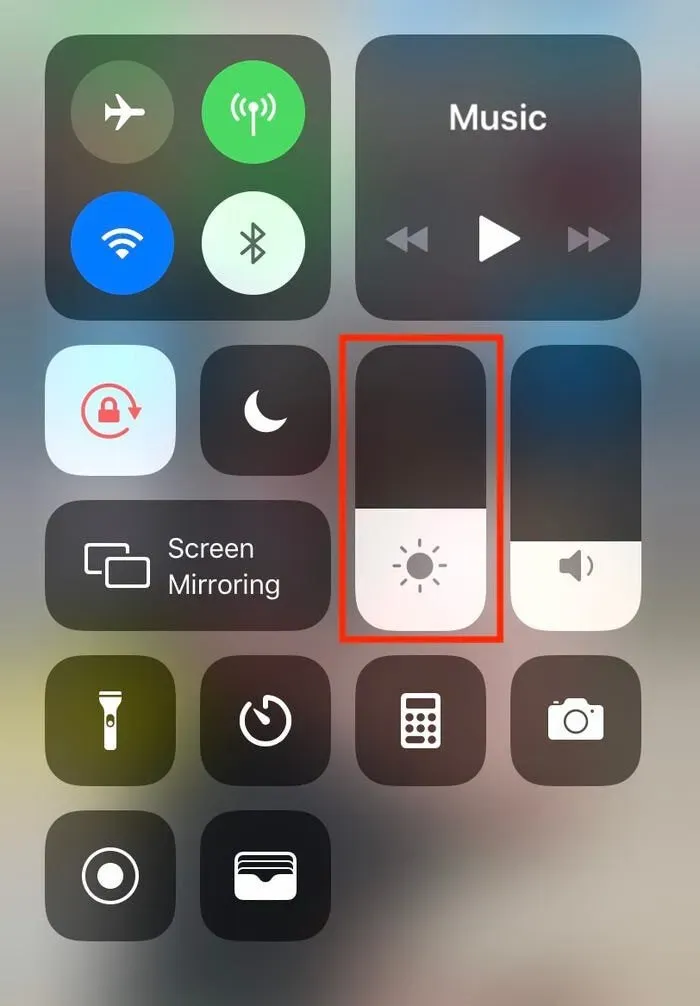
Inaktivera funktioner som kräver uppmärksamhet
Om du har en iPhone med Face ID kan din telefon dämpa skärmen för att spara batteri när den upptäcker att du inte tittar på den. Testa att inaktivera den här smarta funktionen under en dag för att se till att den inte påverkar telefonens skärmljusstyrka.
- Öppna appen Inställningar på din iPhone.
- Rulla ner till avsnittet Face ID & Passcode.
- Ange ditt lösenord här.
- Rulla ned för att se funktioner som är medvetna om din närvaro.
- En strömbrytare visas för att stänga av den.
Inaktivera True Tone-alternativet
Nya iPhone-modeller (iPhone 8 och uppåt) kan justera färgtemperaturen och intensiteten på sina skärmar baserat på omgivande ljus. Den heter True Tone. Detta kan dock vara slumpmässigt, speciellt om du alltid är på resande fot.
Inaktivera True Tone för att hålla bildskärmen konsekvent och förhindra att den ändras. För att göra detta, gå till Inställningar och välj Display & Brightness från rullgardinsmenyn. Klicka sedan på knappen bredvid ”True Tone” för att stänga av den.
Inaktivera nattskift
En annan inställning som kan påverka skärmens ljusstyrka är Night Shift. Det gör färgerna på skärmen varmare, så på natten är de mer tilltalande för ögat. Din telefonskärm kan dock se mörkare ut än vanligt när detta träder i kraft.
Du kan prova att inaktivera Night Shift för att se om det löser telefonens ljusstyrkaproblem. Tryck på Night Shift under Inställningar > Display & Ljusstyrka.
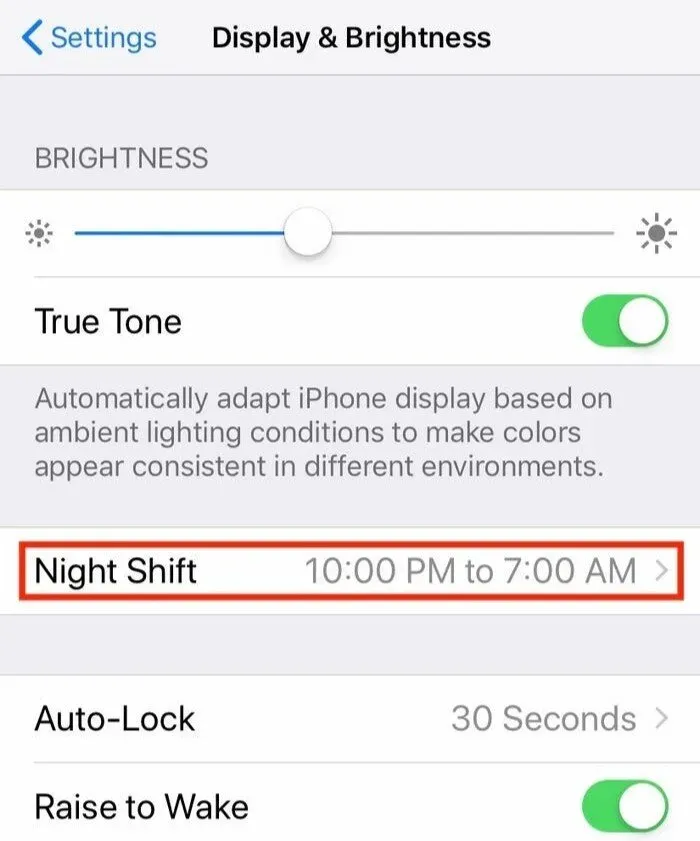
För att välja bort Night Shift, stäng av reglaget bredvid Schemalagt i Night Shift-alternativen.
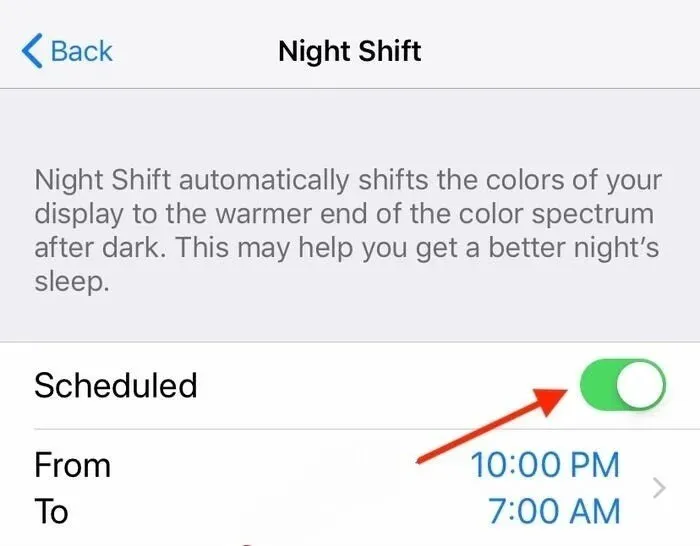
Inaktivera skärmskalning
Om du har skärmzoom påslagen kan detta leda till mörkläggning. För att fixa detta, gå till iPhone-inställningar > Tillgänglighet. Efter det klickar du på Zooma för att stänga av det.
Öka din iPhone autolåshastighet
Din iPhone stänger av skärmen och låser sig när den inte används för att spara batteri. Skärmen börjar tona ned för att låta dig veta att den är på väg att stängas av så snart den är redo att göra det.
Du kan justera eller minska standardinställningarna för skärmtid om de är för långa eller för korta för dig. Lyckligtvis tillåter iOS användare att ändra sina autolåsinställningar, så att de kan välja sin föredragna iPad- eller iPhone-skärmtid.
Men om din skärm dämpas för ofta kan du öka tiden det tar att låsa din iPhone.
Tryck på Autolås under Inställningar > Skärm och ljusstyrka.
Inaktivera lågenergiläge
Din iPhones skärm dämpas också när energisparläget är aktiverat på grund av lågt batteri. Denna funktion aktiveras när batterinivån når en kritisk nivå. Lågströmsläget ändrar olika inställningar, inklusive skärmens ljusstyrka, för att spara batteritid. Du kan inaktivera det här alternativet i batteriinställningarna eller ladda din telefon genom att koppla in den.
Återställ alla iPhone-inställningar
Slutligen, om inget annat fungerar, försök att återställa alla inställningar. Det tar bort alla dina personliga inställningar. Allt kommer att återgå till sitt tidigare tillstånd. Din data som appar, bilder, videor, musik etc. kommer inte att påverkas.
- Klicka på ”Allmänt” i menyn ”Inställningar”.
- Klicka på ”Återställ” längst ned på skärmen.
- Fortsätt genom att klicka på Återställ alla inställningar.
- När det är klart, kontrollera om problemet med svag skärm är löst.
Kontakta Apples support
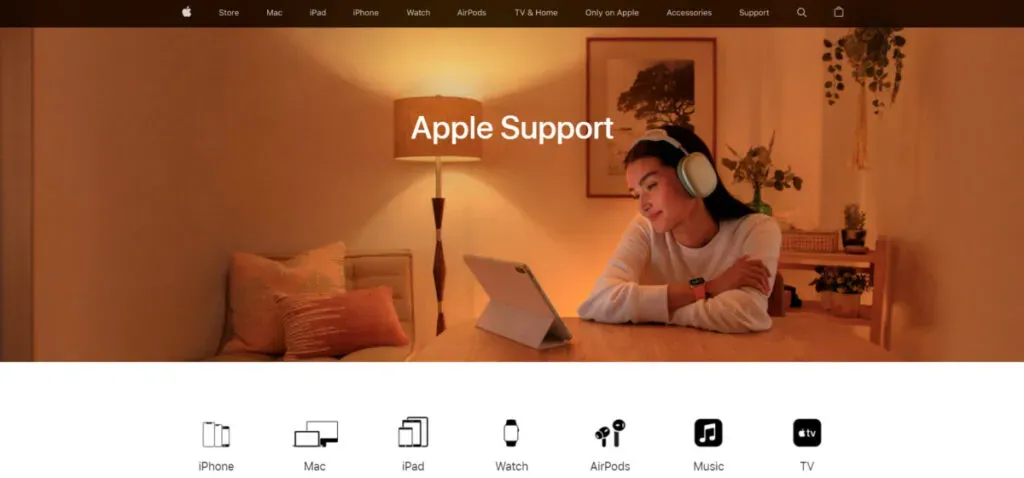
Även om det är osannolikt kan din iPhone-skärm bli nedtonad på grund av ett problem med bildskärmens maskinvara. Boka tid på din lokala Apple Store och ta med din iPhone, speciellt om du har AppleCare+. Geniet kommer att kunna analysera skadan och avgöra om reparationer behövs.
Slutsats
iPhones, precis som alla andra elektriska prylar, är benägna att fungera fel. Här är några enkla korrigeringar om din iPhone-skärm fortsätter att dämpas. Vi hoppas att du inte längre kommer att uppleva problemet efter att ha följt felsökningsprocedurerna ovan.
Vanliga frågor (FAQ)
Varför dämpas min iPhone-skärm slumpmässigt?
Svar: Eftersom automatisk ljusstyrka är på, kommer din iPhone att dämpas nästan hela tiden. Auto Brightness är en funktion som automatiskt ändrar ljusstyrkan på din iPhones skärm baserat på ljusförhållandena.
Varför ändras min iPhones ljusstyrka hela tiden även när automatisk ljusstyrka är inaktiverad?
Svar: Förklaringen är enkel: skärmen på prylen dimper när det blir för varmt eller varmt. Om detta händer, låt din iPhone vila eller svalna så återgår skärmen till sina ursprungliga ljusstyrkainställningar.
Varför blir min skärm mörk när den är på full ljusstyrka?
Svar: Energisparläge är den vanligaste orsaken till permanent skärmnedbländning, förutsatt att din skärm inte är trasig. När din smartphones batteri nästan är tomt kan den stänga av olika bakgrundsuppgifter och justera displayen så att den förbrukar mindre ström.
Vad är Night Shift-läge på iPhone?
Svar: Night Shift-läget på Apple iPhone gör det lättare att använda din smartphone i svagt ljus. Dina skärmfärger justeras automatiskt till den varmare delen av spektrumet när du använder Night Shift.



Lämna ett svar